

Gina Barrow가 마지막으로 업데이트 : September 8, 2021
“내 iPod은 내가 좋아하는 노래를 재생할 때 편리합니다. 일할 때도 듣고 싶어요. 내가 어떻게 할 수 있는지 궁금해 iPod 음악을 Mac으로 전송 언제든 들을 수 있도록."
iPod을 어디에서나 가지고 다니는 사람은 하드코어 음악 애호가라는 것을 알 수 있습니다. 음악은 우리 삶에서 특별한 부분을 차지하며 힘든 한 주를 버틸 수 있도록 분위기를 바꾸거나 설정합니다. 시간이 지남에 따라 우리는 계속해서 재생하는 재생 목록을 만들었습니다.
이 노래는 iPod, iPhone 및 Mac에서도 재생할 수 있습니다. 하지만 iOS 기기에서 좋아하는 비트를 공유하고 싶다면 완벽합니다! iPod의 재생목록을 Mac과 같은 다른 장비로 공유할 수 있습니다.
이 기사를 iPod 음악을 Mac으로 전송 5가지 방법으로.
1 부분. iTunes 없이 iPod에서 Mac으로 음악 전송2 부분. iCloud 음악 라이브러리를 통해 iPod에서 Mac으로 음악을 전송하는 방법3 부분. iTunes를 사용하여 iPod에서 Mac으로 음악 전송4 부분. AirDrop으로 iPod에서 Mac으로 음악을 전송하는 방법5 부분. Finder를 사용하여 iPod에서 Mac으로 노래를 전송하는 방법
최신 macOS는 iPod을 저장 장치로 인식하지 않으므로 iPod 음악을 Mac으로 전송하는 데 어려움을 겪을 수 있습니다. 최신 macOS Catalina에는 iTunes 따라서 iPod은 Finder에 저장 장치로 표시되지 않습니다.
콘텐츠 관리를 위해 iTunes를 사용했다면 혼란스러울 수 있습니다. 다행히도 iPod에서 재생 목록을 이동할 수 있는 다른 방법이 있습니다.
최근에 업그레이드한 Mac을 소유하고 있다면 다음 옵션은 이전 iPod 음악을 Mac으로 타사 응용 프로그램을 사용하는 것입니다.
FoneDog 전화 전송 iPod을 저장 장치로 인식할 필요 없이 iPod에서 Mac으로 원활하게 전송할 수 있습니다. 그것은 자동으로 음악 플레이어를 감지하고 콘텐츠 관리를 할 수 있습니다.
전화 전송
iOS, Android 및 Windows PC간에 파일을 전송하십시오.
컴퓨터에서 쉽게 문자 메시지, 연락처, 사진, 비디오, 음악을 전송하고 백업 할 수 있습니다.
최신 iOS 및 Android와 완벽하게 호환됩니다.
무료 다운로드

사용 방법은 다음과 같습니다. FoneDog 전화 전송 Mac에서 그루브를 얻으려면:

음악 외에도 이 소프트웨어를 사용하여 다음을 포함한 다른 파일을 전송할 수도 있습니다. 사진, 비디오, 연락처 등. 그보다 더 대단한 것은 FoneDog 전화 전송 다른 운영 체제 간에 파일을 전송할 수 있습니다. 그것은 당신을 도울 수 있음을 의미합니다 Windows 또는 Mac 컴퓨터에서 iPhone으로 음악 전송, 또는 Android에서 iOS로, 등등.
iCloud 음악 보관함은 iPod 음악을 Mac으로 전송 Apple Music 구독자인 경우. 지불함으로써 매월 $ 9.99, Apple Music 카탈로그에서 노래, 재생 목록, 앨범 및 비디오 콘텐츠를 자신의 음악 라이브러리로 다운로드할 수 있습니다.
iCloud 음악 보관함을 켜면 여러 기기에서 원활한 음악 스트리밍을 즐길 수 있습니다. 그것은 단지 필요합니다 한 애플 ID iDevices에 로그인합니다. 그러나 이 기능은 Apple Music에 가입한 경우에만 가능합니다.
방법에 대한 아래 단계를 따르십시오 이전 your 아이팟 음악 your Mac iCloud 음악 라이브러리를 통해:
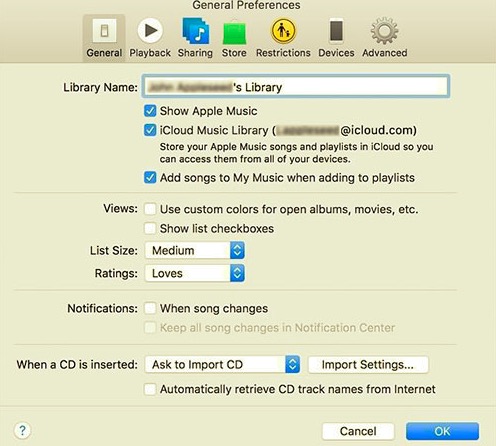
iPod의 모든 재생 목록과 노래는 Mac과 자동으로 동기화됩니다.
올드 스쿨 방식은 결코 늙지 않습니다. 그래서 그들은 그것을 증명하기 위해 iTunes가 있다고 말합니다. 내가 Apple에 대해 알게 된 이후로 iTunes는 데이터 마이그레이션에 큰 역할을 했습니다.
오늘날 iTunes는 여전히 강세를 보이고 있으며 최신 업데이트를 제공하는 데 있어 경쟁력이 있습니다. iTunes가 설치된 Mac을 소유하고 있다면 확실히 알고 계실 것입니다.
다음은 iPod 음악을 Mac으로 전송 iTunes 사용 :
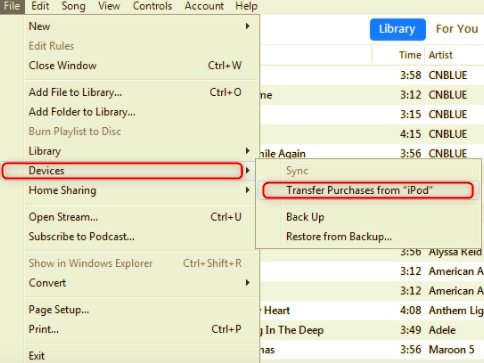
구입한 노래는 iPod에서 iTunes로 자동 병합됩니다. iPod이 iTunes와 동기화되지 않는 등 전송 중에 오류가 발생하면 다음과 같은 가능한 원인을 살펴볼 수 있습니다.
iPod을 Mac에 처음 연결하는 경우 "믿어" 두 장치 모두에서.
소프트웨어 없이 iPod에서 Mac으로 음악을 전송하는 방법이 궁금할 것입니다. 그렇다면 Airdrop이 좋은 선택입니다. 에어드롭은 가장 쉬운 방법 iPod에서 Mac으로 비트 몇 개만 전송할 때. 두 장치 모두에서 많은 작업을 수행할 필요가 없습니다. 이 옵션은 다음에서 실행 중인 iDevices에서 사용할 수 있습니다. iOS 7 이상 및 OS X Yosemite Mac에서.
이제 소프트웨어 버전 외에도 두 장치의 범위도 고려해야 합니다. Airdrop을 사용할 수 있으려면 최소한 서로 가까이 있어야 합니다. 또 다른 점은 동일한 네트워크에 연결되어야 한다는 것입니다. (이것은 모든 경우에 해당되지 않을 수 있지만 더 확실합니다)
일부 노래를 에어드랍하려면 다음 단계를 따르세요.
Airdrop은 빠르고 쉽지만 고려해야 할 몇 가지 제한 사항이 있습니다.
마지막으로 iPod 음악을 Mac으로 전송 파인더와 함께. Finder는 문서에서 사진, 음악에 이르기까지 모든 것을 정리할 수 있는 macOS의 최신 콘텐츠 관리 기능입니다.
기본적으로 Mac에서 무언가를 검색할 수 있는 원스톱 장소입니다. iPod이 Finder에서 인식되지 않는 경우 iPod을 Mac에 연결하고 Mac의 환경 설정, 상단의 사이드바를 클릭합니다. "CD, DVD 및 iOS 기기" 체크박스가 체크되어 있습니다.
Apple 메뉴에서 시스템 정보로 이동하여 목록을 열고 USB를 선택합니다. iPod이 USB 장치 트리에 나열되어 있는지 확인하십시오.
작업이 완료되면 Finder를 사용하여 iPod에서 음악을 전송하는 방법에 대한 다음 단계를 확인하십시오.
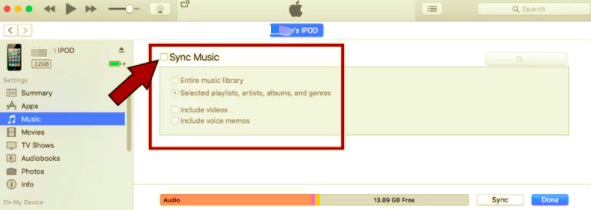
사람들은 또한 읽습니다iPhone에서 컴퓨터로 음악을 전송하는 방법에 대한 3 방법iTunes에서 iPhone으로 음악을 전송하는 방법
위의 옵션을 기반으로 쉽게 이전 iPod 음악을 Mac으로 기술 경험이 없더라도. 가장 쉬운 방법을 선택하고 지침을 따르십시오.
FoneDog 전화 전송 iPod 및 스마트폰과 같은 장치 간에 파일을 전송할 때 가장 쉽고 안전하며 유연합니다. 컴퓨터에 소프트웨어를 다운로드하여 설치하기만 하면 됩니다. 그것은 당신이 기대하는 것보다 훨씬 더 많은 일을합니다!
코멘트 남김
Comment
전화 전송
FoneDog Phone Transfer를 사용하면 iPhone, Android, iOS 및 컴퓨터에서 손실없이 데이터를 어디서나 전송할 수 있습니다. 사진, 메시지, 연락처, 음악 등
무료 다운로드Hot Articles
/
흥미있는둔한
/
단순한어려운
감사합니다! 선택은 다음과 같습니다.
우수한
평가: 4.8 / 5 ( 85 등급)